「4話 コミットしてみよう」で、お好み焼きにコーラが混ざってしまい、意気消沈のわかばちゃん。果たして、コーラが混ざる前の状態に戻せるのでしょうか?
過去の状態に戻してみよう
このお話は「マンガでわかるGit 4話 コミットしてみよう」の続きです。


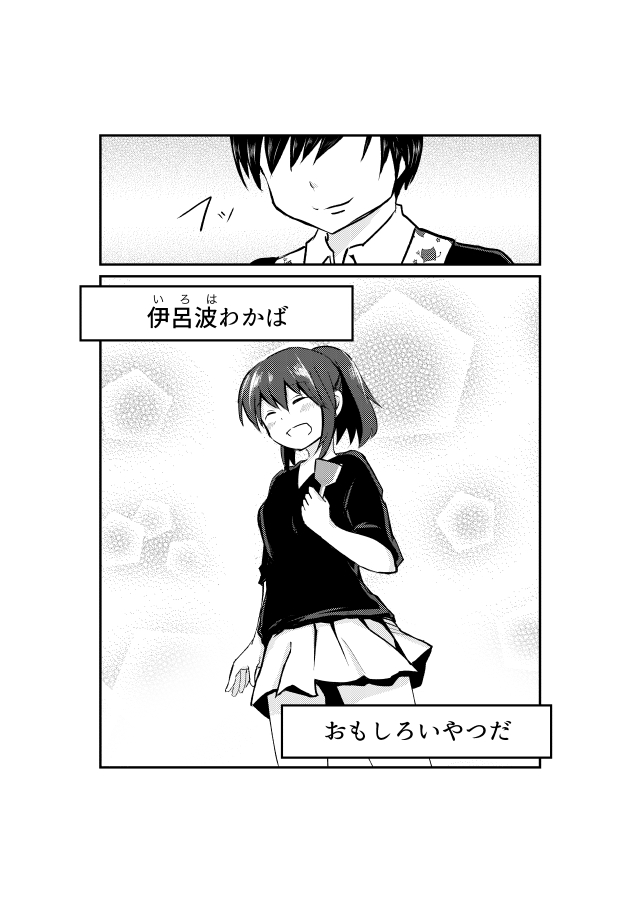
![]()
ファイルを特定の時点に戻す方法はいろいろあるけど 、今回はチェックアウトを使ってみましょう。
![]()
チェックアウト?
![]()
チェックアウトをすると、作業ディレクトリ内のファイルを指定した時点と同じ状態にできるわ。
![]()
うーん?
わかったようなわからないような。
![]()
マンガでわかるGit 4話 コミットしてみようで、魔王教授が、お好み焼きを作りながら写真を撮っていたでしょう。
![]()
うん。作業しながら、一枚一枚撮ってたね。
![]()
そうね。その一枚一枚のスナップショットはリポジトリに貯まっていくわね。
その中から、保存された一枚を選ぶと、作業ディレクトリにロードすることができるのよ。
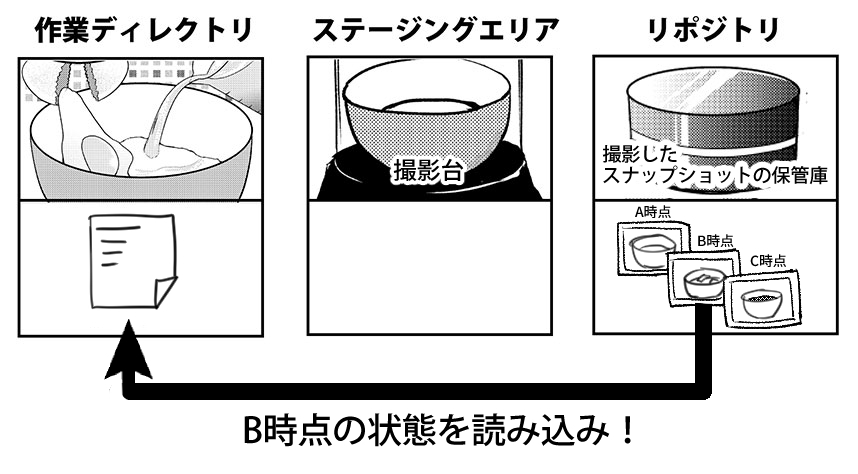
![]()
なるほど~。
それじゃ、さっそくチェックアウトしてみようっと!
実際にチェックアウトしてみよう
下記は「マンガでわかるGit 4話 コミットしてみよう」の実践編の続きです。
【1】4話の実践後は、テキストファイルはこのような状態になっていました。
隠し味のコーラを追加したあとの状態です。
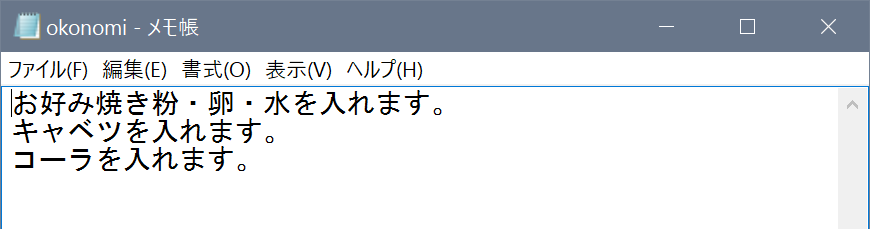
【2】コミット履歴は、下に行くほど過去のものになっています。
「具材を追加」した時点に戻したいので、その時点をダブルクリックします。
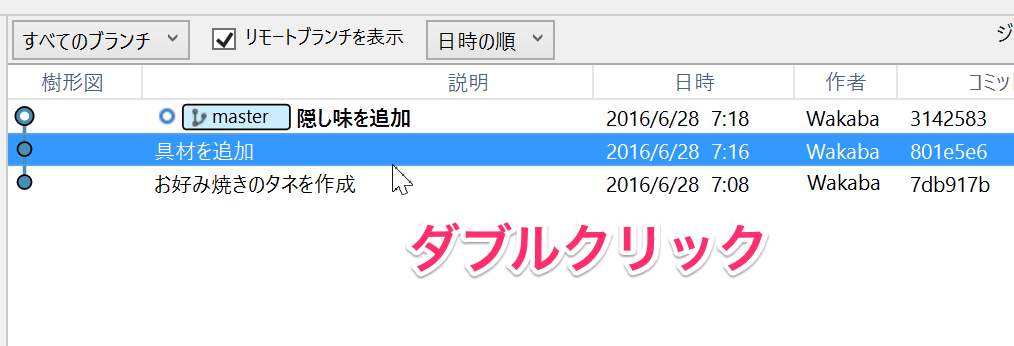
【3】このような表示が出ます。OKをクリックします。
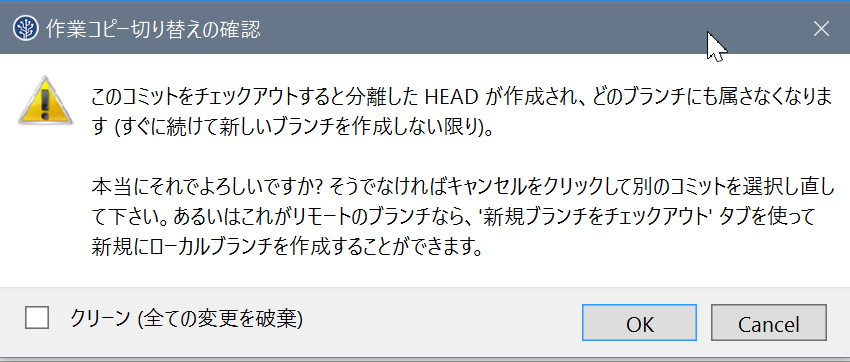
【4】テキストファイルの中身を開いてみましょう。ひとつ前のコミットの状態に戻っています!
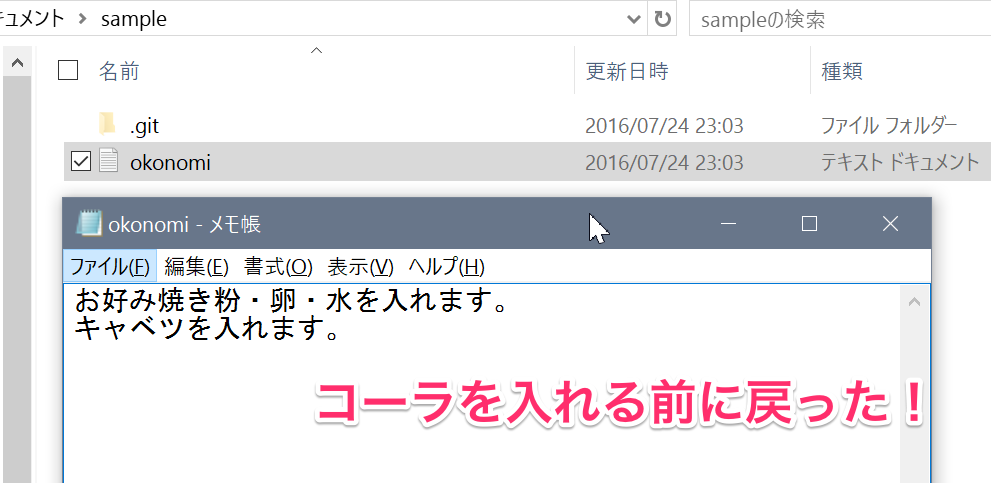
【5】過去のコミットにチェックアウトしても、また最新版のコミットに進むこともできます。
試しに、最新のコミットに進んでみましょう。
「隠し味を追加」のコミットをダブルクリックします。
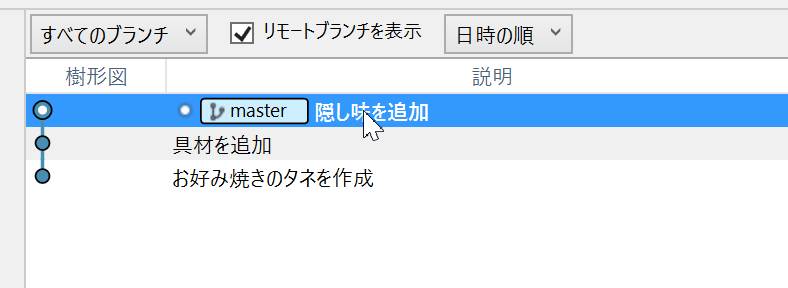
【6】テキストファイルを開くと最新の状態に戻っています。
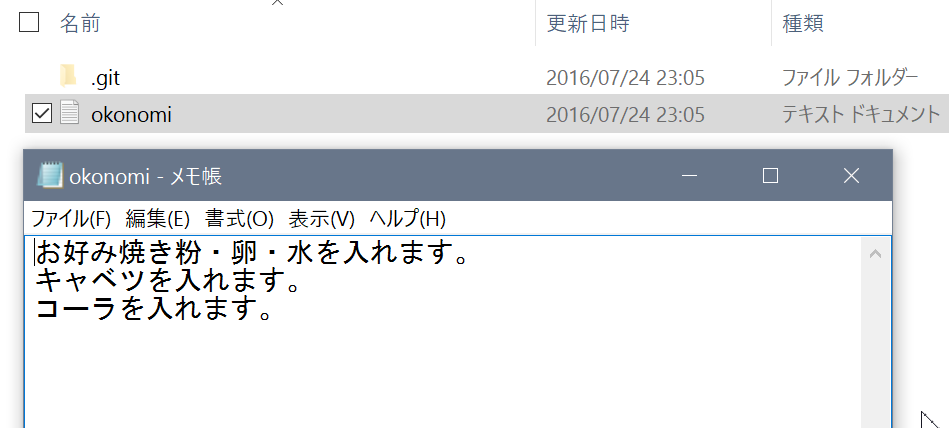
豆知識:コマンドで操作するときは?
コミット履歴を見る
git log
チェックアウトする
git checkout ”コミット"
“コミット”の部分に、SHA1ハッシュ値かタグを指定することでそのコミット時の状態を取り出せます。
![]()
チェックアウトはブランチを切り替えるときにも使うけど、それはわかばちゃんがブランチを学ぶときに解説するわね。
登場人物紹介

それでは、第6話もお楽しみに!
※この記事は2016年7月24日時点、SourceTree2.0.5.5、Windows10 Pro バージョン1511(Build 10586)における実施内容です。時期や環境によって、操作が異なることがあります。
著者プロフィール
 マンガ:湊川あい(みなとがわ あい)
マンガ:湊川あい(みなとがわ あい)
フリーランスのWebデザイナー・マンガ家・イラストレーター。マンガと図解で、技術をわかりやすく伝えることが好き。「マンガでわかるGit」書籍版発売中!
主な著書 わかばちゃんと学ぶ Webサイト制作の基本・わかばちゃんと学ぶ Git使い方入門・わかばちゃんと学ぶ Googleアナリティクス〈アクセス解析・Webマーケティング入門〉
Twitter: @llminatoll
























